答案是5种系统备份方案:1. Windows系统映像备份,适合普通用户;2. Acronis True Image,提供加密与云同步,适合高安全需求者;3. Mac Time Machine,实现自动 hourly 备份;4. Veeam Agent,支持裸机恢复,适合技术或团队用户;5. Macrium Reflect 等工具进行磁盘克隆,便于系统迁移。选择应基于系统类型与恢复需求,关键在定期备份并测试恢复。
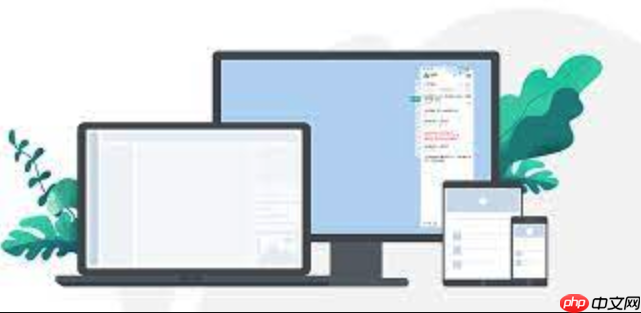
系统备份是保障数据安全的关键步骤,尤其在遭遇硬件故障、病毒攻击或误删文件时能快速恢复工作环境。以下是5种实用且可靠的系统备份方案,适合不同使用场景和个人需求。
1. 使用Windows内置的系统映像备份
Windows自带的“系统映像备份”功能可以完整复制操作系统、程序和所有文件到外部硬盘或网络位置。
• 打开“控制面板 > 备份和还原(Windows 7)”
• 选择“创建系统映像”,按向导操作
• 支持定期自动备份,恢复时可通过安装盘启动并还原整个系统
• 优点是无需额外软件,兼容性好,适合普通用户
2. 第三方备份工具:Acronis True Image
Acronis提供全面的磁盘克隆与系统备份功能,支持增量备份和云存储同步。
• 可创建可启动的恢复介质
• 支持定时备份、加密存储和跨平台恢复
• 能备份到本地、NAS或私有云空间
• 适合对数据安全性要求较高的用户
3. 利用Mac Time Machine进行系统备份
macOS用户可使用Time Machine实现全自动系统级备份。

一个经过完善设计的经典网上购物系统,适用于各种服务器环境的高效网上购物系统解决方案,shopxp购物系统Html版是我们首次推出的免费购物系统源码,完整可用。我们的系统是免费的不需要购买,该系统经过全面测试完整可用,如果碰到问题,先检查一下本地的配置或到官方网站提交问题求助。 网站管理地址:http://你的网址/admin/login.asp 用户名:admin 密 码:admin 提示:如果您
• 连接外置硬盘并启用Time Machine设置
• 系统每小时自动备份变化文件,支持完整系统恢复
• 可通过时间轴方式浏览历史版本,恢复单个文件或整个系统
• 配合Time Capsule或网络存储设备还能实现无线备份
4. 使用Veeam Agent实现企业级本地/远程备份
Veeam Agent for Windows/Linux适用于需要高可靠性的个人或小型团队。
• 支持裸机恢复(bare-metal restore)
• 可将系统备份至本地磁盘、NAS或Veeam Cloud Connect
• 提供精细的调度策略和邮件通知功能
• 免费版已具备核心备份能力,适合技术用户
5. 手动镜像备份 + Disk cloning(如Macrium Reflect)
通过磁盘克隆软件创建完整的系统快照,便于快速迁移或灾难恢复。
• 使用Macrium Reflect等工具制作系统分区镜像
• 支持压缩、加密和分卷存储
• 可将镜像写入USB启动盘,实现离线恢复
• 适合经常重装系统或升级硬件的用户
基本上就这些。选择哪种方案取决于你的操作系统、设备条件和恢复速度要求。关键是要定期执行备份,并测试恢复流程,确保真正需要时能派上用场。





























